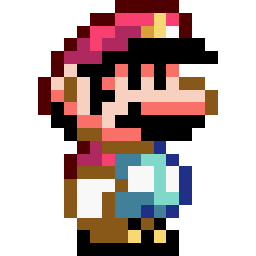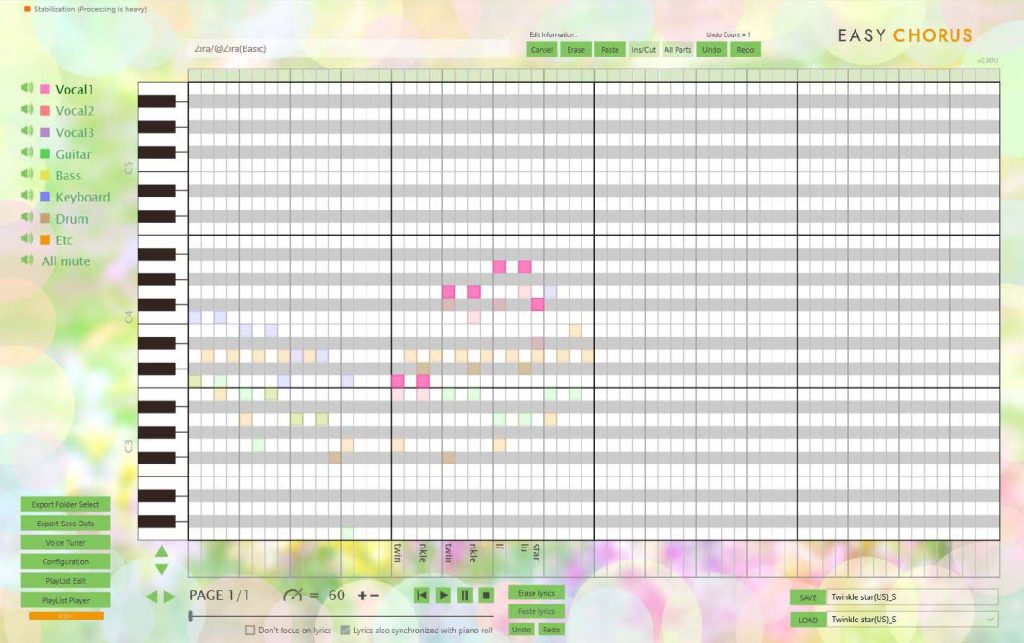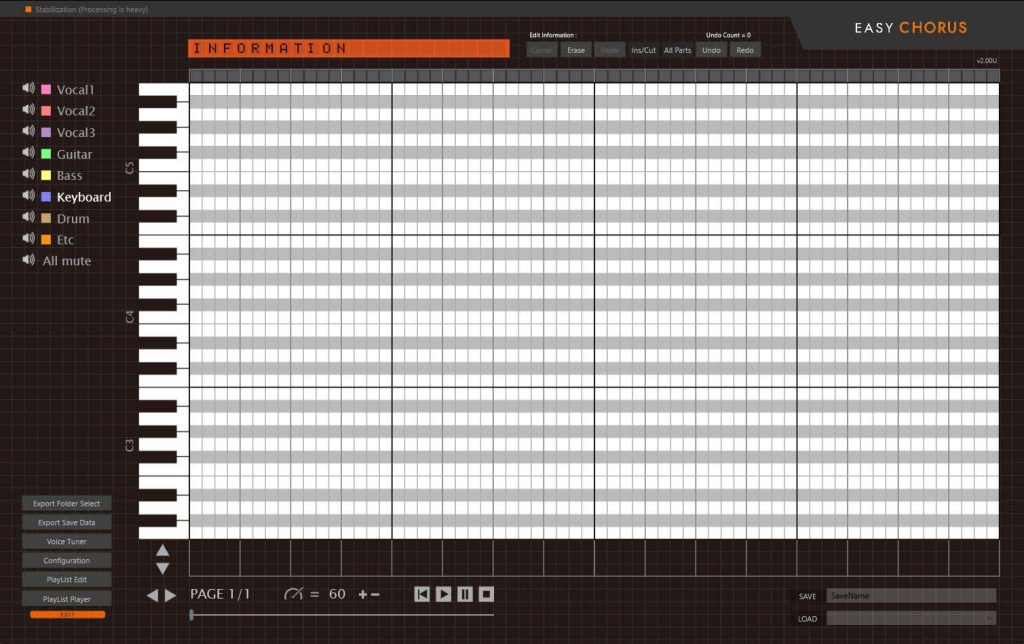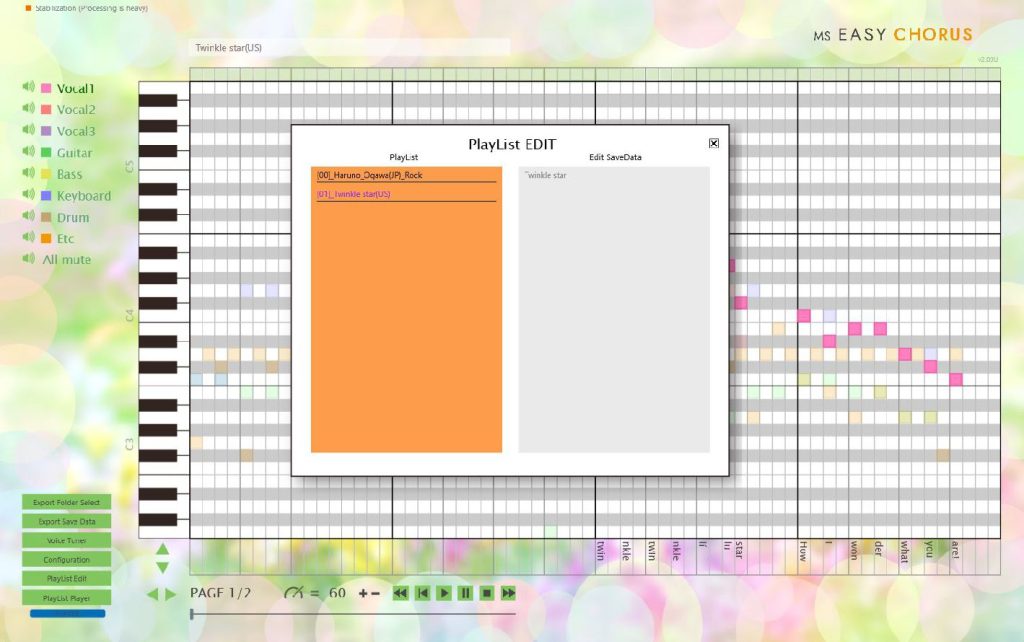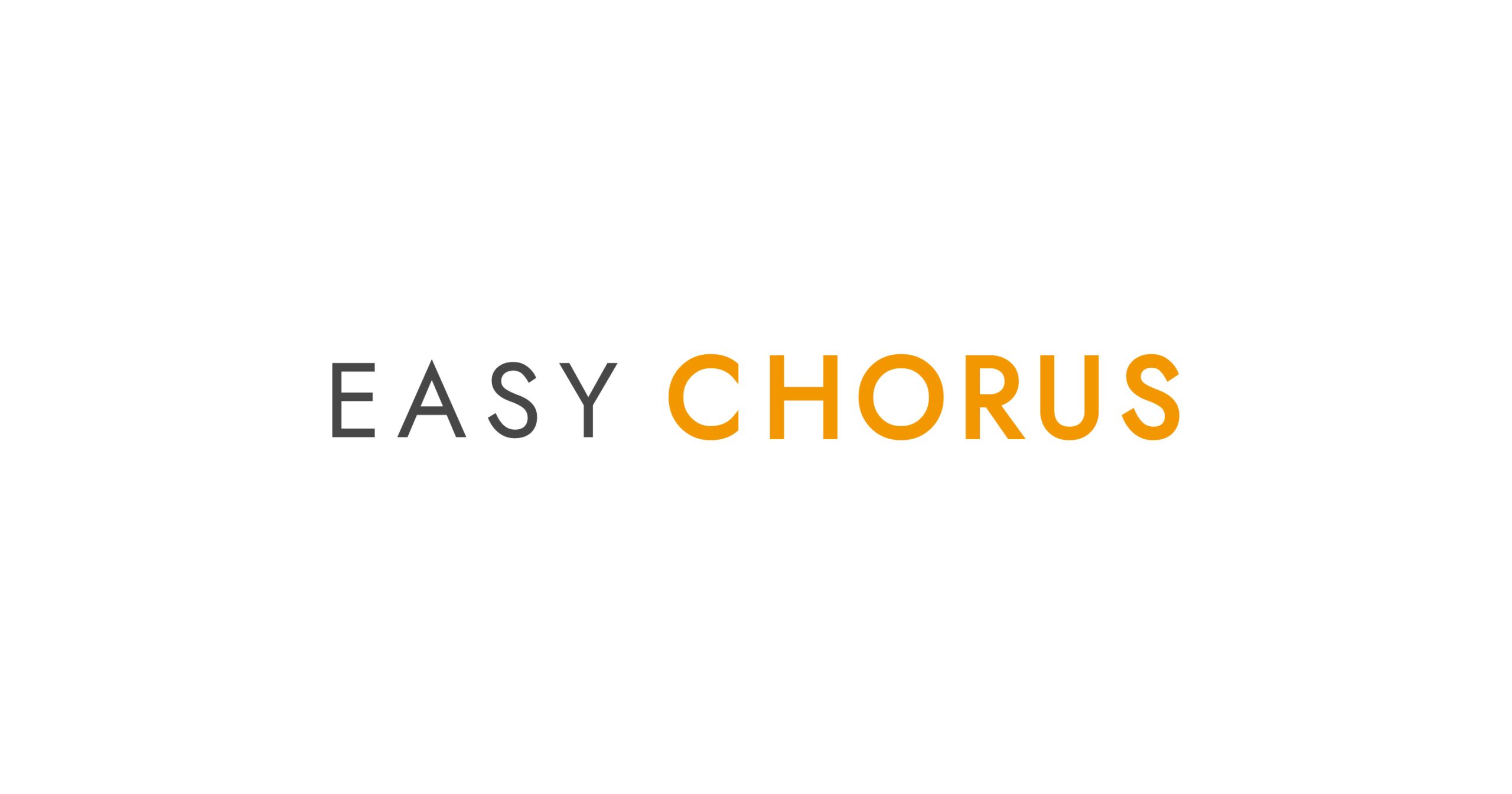~ (आसान कोरस) मिडी और सिंथेटिक आवाज. चलो एक गाना बनाते हैं!~
The author, nekopom, is Japanese.This page was created using Google Translate.
VIDEO
Twinkle star (नमूने में पियानो काले रंग का प्रयोग किया गया है।)
टैबलेट पीसी / नोटबुक पीसी / डेस्कटॉप पीसी विंडोज 10 / विंडोज 11
MIDI उस सॉफ़्टवेयर उपकरण का उपयोग करता है जो Windows के साथ आता है।
की सुविधाएं EASY CHORUS
साधारण मिडी सीक्वेंसर।
nekopom, जापानी है। यह पृष्ठ Google अनुवाद का उपयोग करके बनाया गया
आइए विभिन्न भाषाओं में गाना!
यदि आप निम्न Windows सेटिंग्स से ऑडियो स्थापित करते हैं,
विंडोज सेटिंग्स विंडो खोलें।
समय और भाषा चुनें
भाषण चुनें और थोड़ा नीचे स्क्रॉल करें।
1 :इस बटन से वॉयस पैकेज जोड़ें!
यदि आपके पास कोई ध्वनि पैकेज स्थापित नहीं है, तो ध्वनि स्थापित करें।
इस स्क्रीन को प्रदर्शित करने के लिए आवाज जोड़ें चुनें।
आइए विभिन्न भाषाओं में गाएं! (माइक्रोसॉफ्ट आवाज)
यदि आप उपरोक्त विंडो सेटिंग्स से ध्वनि स्थापित करते हैं,
Arabic (Egypt) ar-EG अरबी (मिस्र) Hoda Arabic (Saudi Arabia) ar-SA अरबी (सऊदी अरब) Naayf Bulgarian (Bulgaria) bg-BG बल्गेरियाई (बुल्गारिया) Ivan Catalan Spanish (Spain) ca-ES कैटलन स्पेनिश (स्पेन) Herena Czech (Czech Republic) cs-CZ चेक (चेक गणराज्य) Jakub Danish (Denmark) da-DK डेनिश (डेनमार्क) Helle German (Austria) de-AT जर्मन (ऑस्ट्रिया) Michael German (Switzerland) de-CH जर्मन (स्विट्जरलैंड) Karsten German (Germany) de-DE जर्मन जर्मनी) Hedda / Katja / Stefan Greek (Greece) el-GR ग्रीक (ग्रीस) Stefanos English (Australia) en-AU अंग्रेज़ी (ऑस्ट्रेलिया) Catherine / James English (Canada) en-CA अंग्रेज़ी (कनाडा) Linda / Richard English (Great Britain) en-GB अंग्रेज़ी (ग्रेट ब्रिटेन) George / Hazel / Susan English (Ireland) en-IE अंग्रेज़ी (आयरलैंड) Sean English (India) en-IN अंग्रेजी (भारत) Heera / Ravi English (United States) en-US अंग्रेजी संयुक्त राज्य) David / Mark / Zira Spanish (Spain) es-ES स्पेनिश (स्पेन) Helena / Laura / Pablo Spanish (Mexico) es-MX स्पेनिश (मेक्सिको) Raul / Sabina Finnish (Finland) fi-FI फिनिश (फिनलैंड) Heidi French (Canada) fr-CA फ्रेंच (कनाडा) Caroline / Claude French (Switzerland) fr-CH फ्रेंच (स्विट्जरलैंड) Guillaume French (France) fr-FR फ़्रांस के लोग फ्रेंच) Hortense / Julie / Paul Hebrew (Israel) he-IL हिब्रू (इज़राइल) Asaf Hindi (India) hi-IN हिंदी भारत) Hemant / Kalpana Croatian (Croatia) hr-HR क्रोएशियाई (क्रोएशिया) Matej Hungarian (Hungary) hu-HU हंगेरियन (हंगरी) Szabolcs Indonesian (Indonesia) id-ID इंडोनेशियाई (इंडोनेशिया) Andika Italian (Italy) it-IT इतालवी (इटली) Cosimo / Elsa Japanese (Japan) ja-JP जापानी (जापान) Ayumi / Haruka / Ichiro Korean (Korea) ko-KR कोरियाई (कोरिया) Heami Malay (Malaysia) ms-MY मलय (मलेशिया) Rizwan Norwegian (Norway) nb-NO नॉर्वेजियन (नॉर्वे) Jon Flemish (Belgian Dutch) nl-BE फ्लेमिश (बेल्जियम डच) Bart Dutch (Netherlands) nl-NL डच (नीदरलैंड) Frank Polish (Poland) pl-PL पोलिश (पोलैंड) Adam / Paulina Portuguese (Brazil) pt-BR पुर्तगाली (ब्राजील) Daniel / Maria Portuguese (Portugal) pt-PT पुर्तगाली (पुर्तगाल) Helia Romanian (Romania) ro-RO रोमानियाई (रोमानिया) Andrei Slovak (Slovakia) sk-SK स्लोवाक (स्लोवाकिया) Filip Slovenian (Slovenia) sl-SI स्लोवेनियाई (स्लोवेनिया) Lado Swedish (Sweden) sv-SE स्लोवेनियाई (स्लोवेनिया) Bengt Tamil (India)ta-IN स्वीडिश (स्वीडन) Valluvar Thai (Thailand) th-TH थाई (थाईलैंड) Pattara Turkish (Turkey) tr-TR तुर्की (तुर्की) Tolga Vietnamese (Viet Nam) वियतनामी (वियतनाम) An China zh-CN चीन Huihui / Kangkang / Yaoyao Hong Kong zh-HK हॉगकॉग Danny / Tracy Taiwan zh-TW ताइवान Hanhan / Yating / Zhiwei
आइए EASY CHORUS का उपयोग करें! आइए Twinkle Star का पहला भाग बनाते हैं।
सबसे पहले माधुर्य को कीबोर्ड वाले हिस्से में लगाएं।
1 : ध्वनि म्यूट करें।
यदि कोई कीबोर्ड भाग नहीं चुना गया है, तो [3] कीबोर्ड भाग को टैप करें।
“Twinkle, twinkle, little star, How I wonder what you are!” मैंने इस लिरिक्स पार्ट का माधुर्य डाला है।
1 : प्लेबैक प्रारंभ स्थिति चुनें (यह गीत इनपुट क्षेत्र है)
अगर आप प्ले बटन को वैसे ही दबाते हैं, तो प्लेबैक शुरू से ही शुरू हो जाएगा।
1: सेव नेम दर्ज करें
चलो बचाते हैं।
1: कॉपी की प्रारंभ स्थिति का चयन करें।
कीबोर्ड वाले हिस्से को वोकल पार्ट में कॉपी करें।
1: पेस्ट स्टार्ट पोजीशन चुनें
मुखर भाग में जाने के बाद,
मैंने इसे मुखर भाग में कॉपी किया।
1: सेटिंग बटन दबाएं।
एक ऐसा टूल दिखाता है जिससे बोल में प्रवेश करने से पहले आवाज को सुनना आसान हो जाता है।
1 :लिरिक्स फील्ड में एंटर करें।
गीत इनपुट क्षेत्र में संचालन
कीबोर्ड ↑ कुंजी: बाएं कॉलम में ले जाया जाता है।
लिरिक्स इनपुट फील्ड में लिरिक्स डालें।
1: ध्वन्यात्मक प्रतीकों के साथ एक साथ संकेतन।
ध्वन्यात्मक प्रतीकों के लिए छवि देखें।
मैंने गीत में प्रवेश करना समाप्त कर दिया है। मैं इसे खेलूंगा।
आइए अपनी संवेदनाओं के साथ तालमेल बिठाएं!
1 :”पैन / वॉल्यूम / इंस्ट्रूमेंट चेंज” विंडो खोलें
आप गायक को पैन / वॉल्यूम / इंस्ट्रूमेंट चेंज विंडो से बदल सकते हैं। विभिन्न देशों के गायकों को आज़माएं!
एक बार जब आपको इसकी आदत हो जाए … …
1 :वॉयस ट्यूनर बटन दबाएं।
आप यह भी समायोजित कर सकते हैं कि गायक कैसे गाता है।
1 :वॉयस रेंज C3-C5 + 1
अक्सर इस्तेमाल की जाने वाली वस्तुएं [4]:
गायक और गायन शैली को समायोजित करने के बाद फ़ाइल को सहेजें।
EASY CHORUS नियमावली प्रत्येक समारोह का विवरण
होम स्क्रीन (पियानो रोल स्क्रीन)
1 : ध्वनि म्यूट करें।
18 : वॉयस ट्यूनर (सिंगिंग एडिटिंग फंक्शन)
गायक बदलें: विंडो प्रदर्शित करने के लिए आप जिस गायक को बदलना चाहते हैं उसका [2] बटन दबाएं और गायक का चयन करें।
नई शुरुआत (सभी स्पष्ट) 1 :[सभी साधन बटन] सक्षम करें।
सक्षम करें [1: सभी संगीत वाद्ययंत्र] और मिटाएं बटन दबाएं।
एडिटिंग फंक्शन का संचालन जिन कार्यों का उपयोग किया जा सकता है वे समय की संख्या पर निर्भर करते हैं।
दूसरा चयन श्रेणी की अंतिम स्थिति निर्धारित करता है।
तीसरा चयन यह निर्धारित करता है कि चिपकाना कहाँ से शुरू करना है।
ध्वन्यात्मक चिह्न दर्ज करें 1: ध्वन्यात्मक प्रतीकों के साथ एक साथ संकेतन।
ध्वन्यात्मक प्रतीकों के लिए कृपया छवि देखें।
प्लेलिस्ट संपादित करें 1 : आप विंडोज एक्सप्लोरर से ड्रैग कर सकते हैं।
आप आइटम पर राइट-क्लिक करके इसे हटा सकते हैं।
खींची गई फ़ाइल की प्रतिलिपि बनाई जाएगी, लिंक नहीं की जाएगी।
प्लेलिस्ट प्लेयर 1 :पिछले गीत पर जाएँ।
जब आप खेलना शुरू करेंगे, तो प्लेलिस्ट क्रम से शुरू हो जाएंगी।
प्लेलिस्ट चलने के दौरान प्लेलिस्ट संपादित करना 1 :प्लेलिस्ट प्लेबैक मोड में, प्लेलिस्ट संपादित करें बटन दबाएं।
प्लेलिस्ट संपादन विंडो के खुलने से प्लेबैक संभव है।
फ़ाइल आयात और निर्यात 1: फ़ाइल आयात:
2: फ़ाइल निर्यात:
गाने के तरीके को एडजस्ट करना 1 :वॉयस रेंज C3-C5 + 1
अक्सर इस्तेमाल की जाने वाली वस्तुएं [4]:
गायक और गायन शैली को समायोजित करने के बाद फ़ाइल को सहेजें।
बोनस कॉन्फ़िगरेशन के साथ कार्यक्षमता जोड़ें
1: स्वरों की संख्या कम करने से प्लेबैक गति में सुधार होगा।
*यह एक बोनस फंक्शन है। संचालन अस्थिर हो सकता है।
(v2.50 से लागू) वॉयस प्लेबैक टेस्टबॉक्स से लिरिक्स इनपुट फील्ड में कॉपी करें।
1: वॉयस प्लेबैक टेस्टबॉक्स में मैन्युअल रूप से टाइप करें।
(v2.50 से लागू) बटनों के साथ ध्वन्यात्मक प्रतीकों को दर्ज करें और गीत इनपुट फ़ील्ड में कॉपी करें।
6 :यदि अनचेक किया गया है, तो बटन दबाने से टेक्स्ट बॉक्स नहीं भरेगा।
1: ध्वन्यात्मक प्रतीक इनपुट WD खोलने के लिए बटन दबाएं।
पियानो काला रंग।
गाने डाउनलो
पियानो रोल फ़ाइल (.pia) पियानो रोल फ़ाइल (.pia) ज़िप फ़ाइल को अनज़िप करें और इसे ऐप पर खींचें।
फ़ाइल आयात और निर्यात करें
आइए विभिन्न भाषाओं में गाएँ!
समस्या निवारण धीमी गति से खेलने की गति
छवि में [4] को अनचेक करने का प्रयास करें
सुनिश्चित करें कि बोनस फ़ंक्शन सक्षम है।
प्रदर्शन की आवाज आंशिक रूप से छोड़ दी जाती है
सुनिश्चित करें कि बोनस फ़ंक्शन सक्षम है।
प्लेबैक के दौरान स्क्रीन स्विचिंग के कारण ध्वनि में देरी होती है
कृपया गायन के अलावा अन्य भाग को प्रदर्शित करें जहां गीत प्रदर्शित नहीं होते हैं।
मैं गाते हुए भी गाने की आवाज नहीं सुन सकता
आवाज स्थापित नहीं हो सकती है। अपनी विंडोज सेटिंग्स से वॉयस पैकेज इंस्टॉल करें। ऐप में, इंस्ट्रूमेंट चेंज विंडो से इंस्टॉल किए गए देश के गायक को निर्दिष्ट करें।
यदि आपको आवेदन में कोई समस्या है, तो कृपया नेकोपोम से संपर्क करें। nekopom@nekopom.jp
यह ऐप कोई व्यक्तिगत या गोपनीयता संबंधी जानकारी एकत्र नहीं करता है।